1、打开WPS软件,新建一个演示PPT文档,输入文字,每行文字为一个文本框。
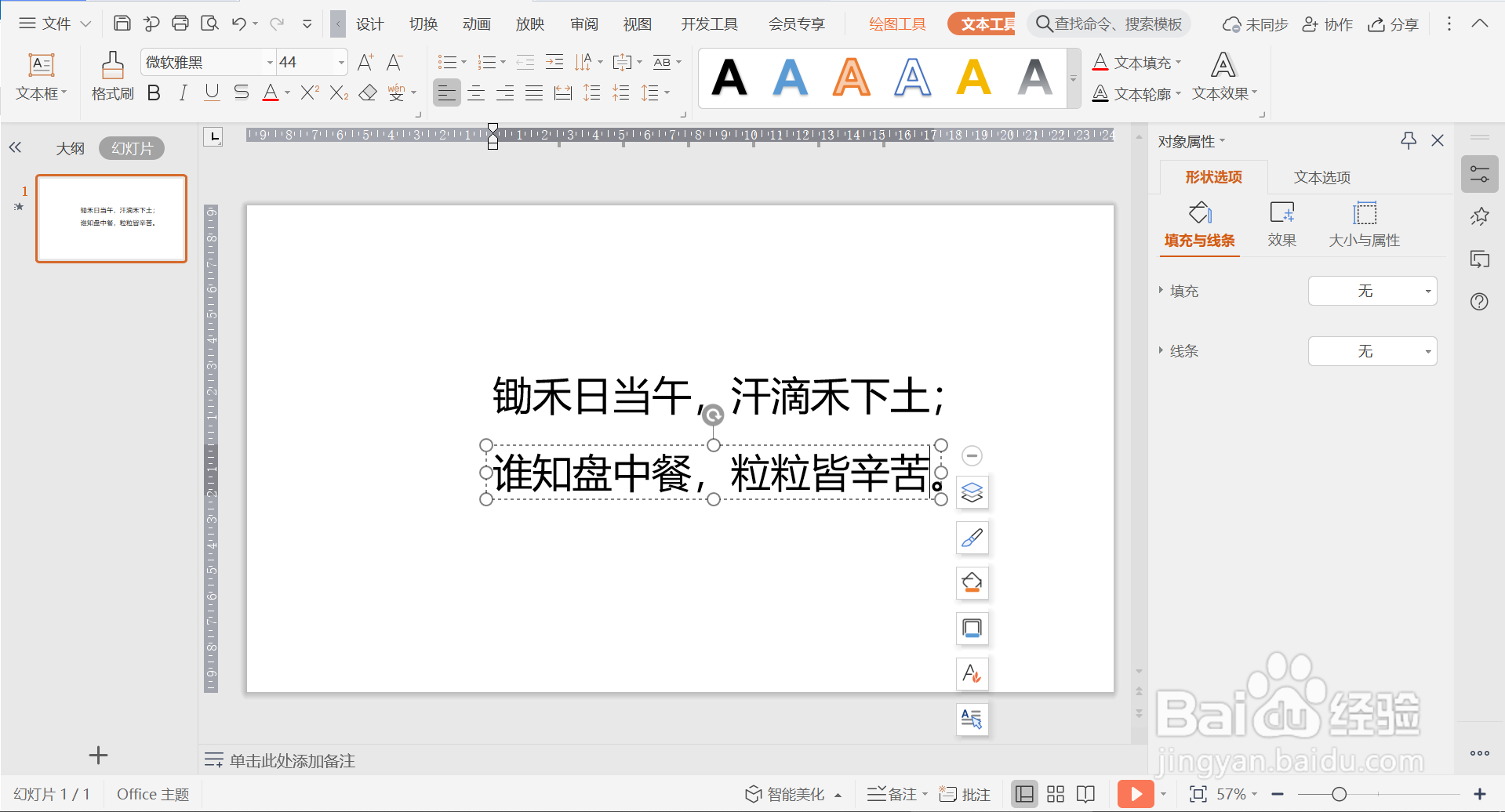
2、选中第一行文本框,点击【动画】—【自定义动画】—【添加效果】—【擦除】。
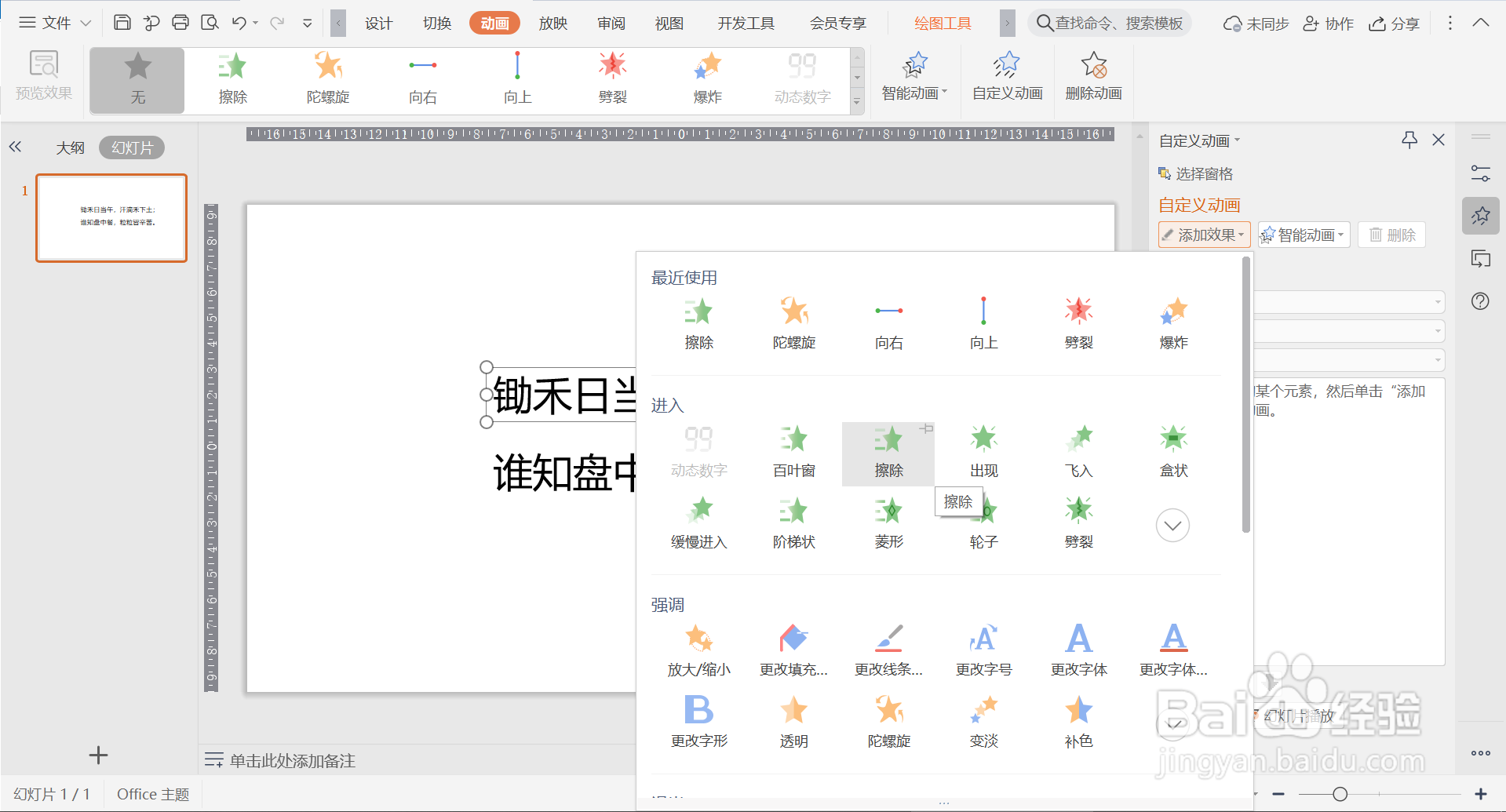
3、设置第一个文本框【擦除】参数,【方向】为自左侧,【速度】为慢速。
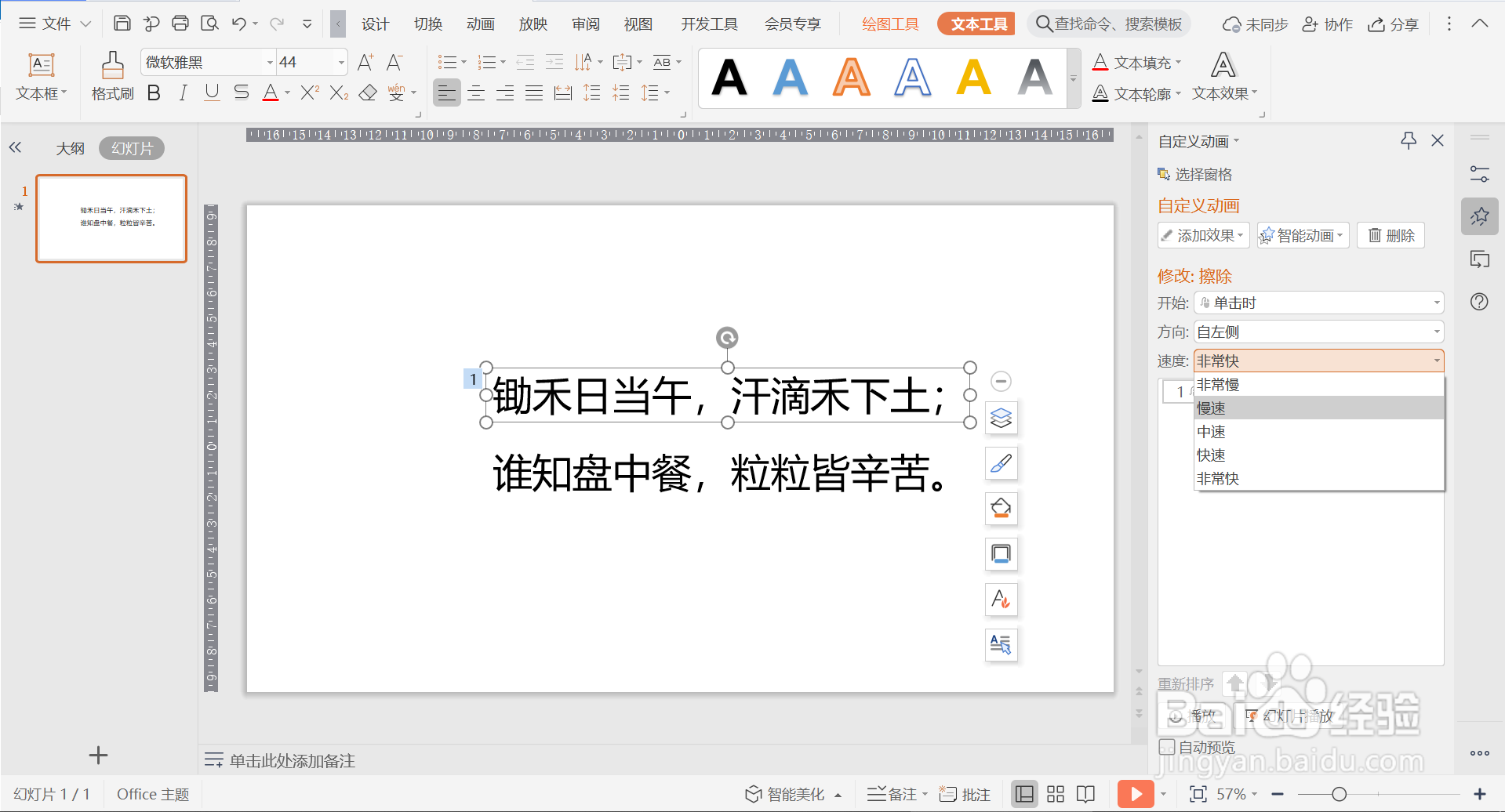
4、同样为第二个文本框添加【擦除】动画,设置【开始】为之后,【速度】为慢速。
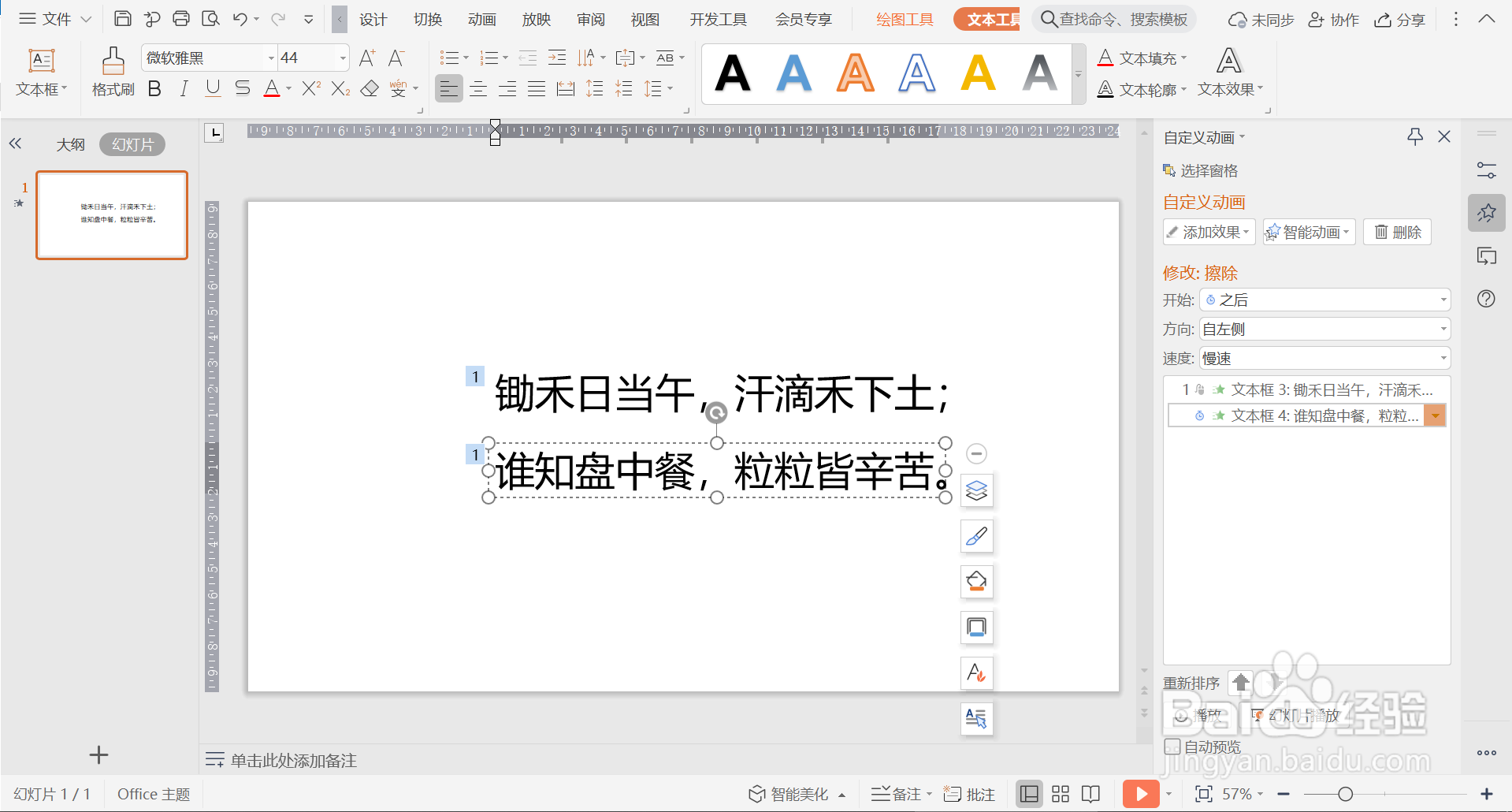
5、设置完毕后,点击【动画】—【预览效果】,逐字出现效果制作完成。
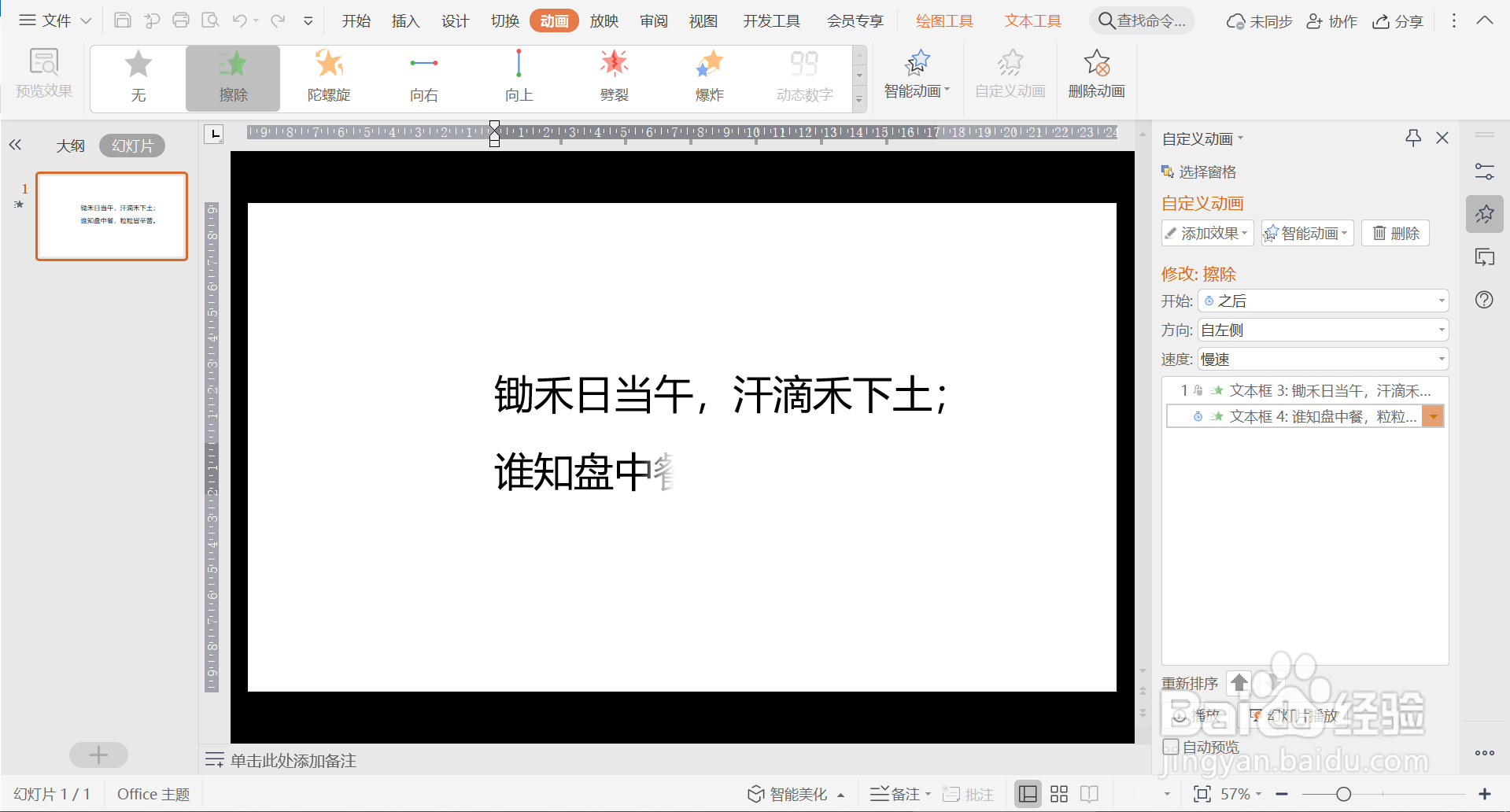
6、总结:1.打开WPS软件,新建一个演示PPT文档,输入文字,每行文字为一个文本框。2.选中第一行文本框,点击【动画】—【自定义动画】—【添加效果】—【擦除】。3.设置第一个文本框【擦除】参数,【方向】为自左侧,【速度】为慢速。4.同样为第二个文本框添加【擦除】动画,设置【开始】为之后,【速度】为慢速。5.设置完毕后,点击【动画】—【预览效果】,逐字出现效果制作完成。